photoshop杂志色调教程(2)
来源:未知
作者:学photoshop
学习:1880人次
3.新建图层2,填充颜色#3f2d05,图层混合模式改为“颜色”
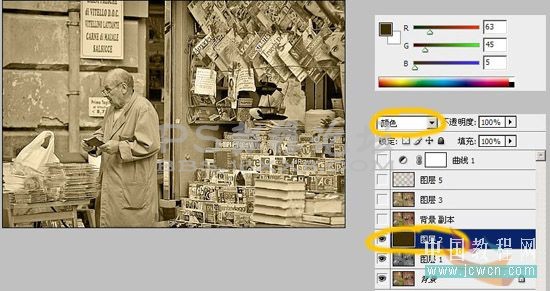
4.再次复制背景图层,将其拖到刚才颜色图层的上面

5.基本上完工了,盖印图层
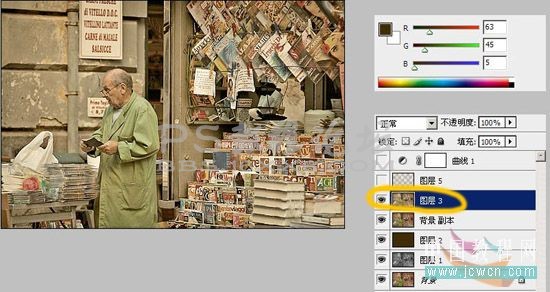
6.按ctrl+alt+~提取高光部分,ctrl+j 复制一层,图层混合模式改为“滤色”,不透明度50%
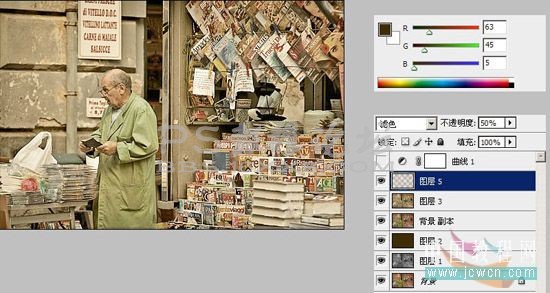
最后还可以适当调节一下曲线,增加图像的亮度和明暗反差
学习 · 提示
相关教程
关注大神微博加入>>
网友求助,请回答!







